LBank Åbn konto - LBank Denmark - LBank Danmark

Hvordan åbner jeg en LBank-konto?
Sådan åbner du en LBank-konto [PC]
Åbn en konto i LBank via e-mail
1. Først går du til hjemmesiden for LBank og klikker på [Register] i højre hjørne af toppen.

2. Når du har åbnet registreringssiden, skal du indtaste din [E-mail] , opsætte din adgangskode, klikke på [Jeg har læst accepteret LBank Service Agreement] , når du er færdig med at læse den, og klik på [Registrer] .

Husk: Din registrerede e-mail-konto er tæt knyttet til din LBank-konto, så sørg for sikkerhed og vælg en stærk og kompliceret adgangskode, der inkluderer store og små bogstaver, tal og symboler. Lav endelig en nøjagtig registrering af adgangskoderne til den registrerede e-mail-konto og LBank. Og hold dem omhyggeligt.
3. Indtast[Bekræftelseskode] sendt til din e-mail.

3. Når du har gennemført trin et til to, er din kontoregistrering fuldført . Du kan bruge LBank-platformen og Start Trading .

Åbn en konto i LBank via telefonnummer
1. Gå til LBank og klik derefter på [Register] i højre hjørne af toppen.
2. På registreringssiden skal du vælge [Landekode] , indtaste dit [ Telefonnummer] og oprette en adgangskode til din konto. Derefter skal du læse og acceptere servicevilkårene og klikke på [Register] .
Bemærk :
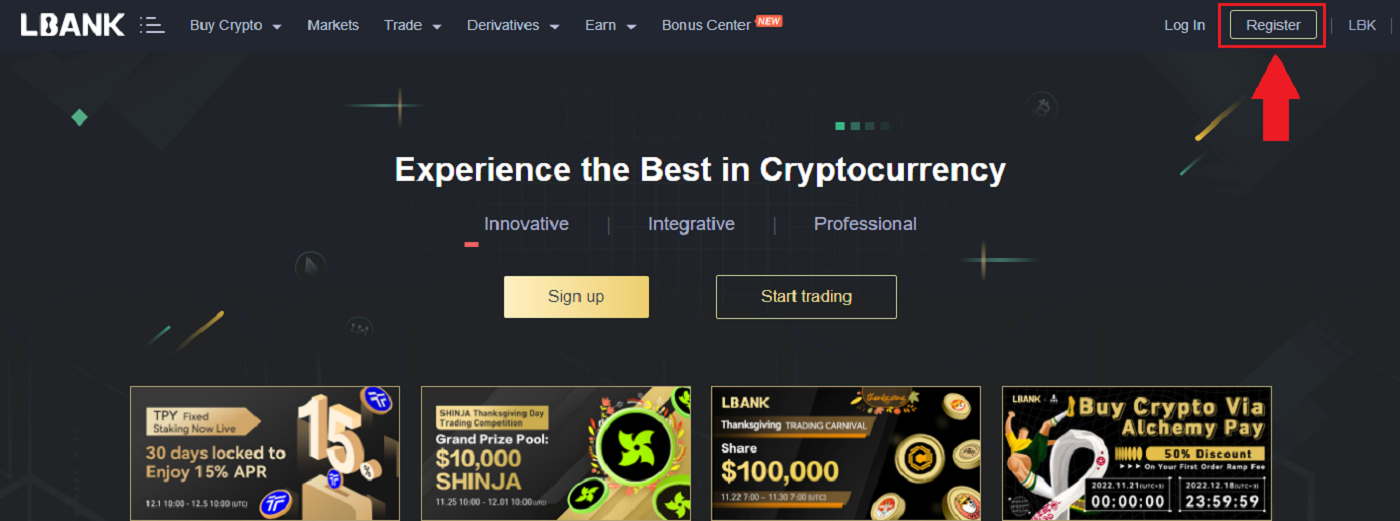
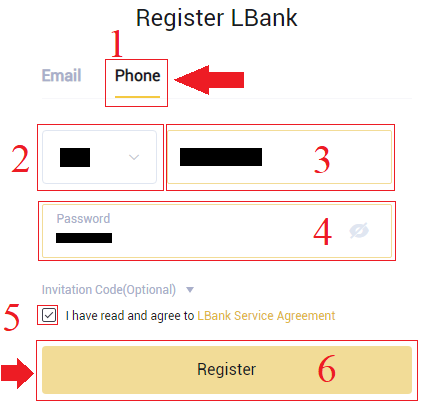
- Dit kodeord skal være en kombination af tal og bogstaver. Den skal indeholde mindst 8 tegn, et STORE bogstav og et tal.
- Hvis du er blevet henvist til at registrere dig på LBank, skal du sørge for at udfylde den korrekte invitationskode (valgfrit) her.
3. Systemet sender en bekræftelseskode til dit telefonnummer . Indtast venligst bekræftelseskoden inden for 60 minutter.

4. Tillykke, du har registreret dig på LBank .

Sådan åbner du en LBank-konto [Mobil]
Åbn en konto via LBank App
1. Åbn LBank App [ LBank App iOS ] eller [ LBank App Android ], du downloadede, og klik på profilikonet og tryk på [Login/Register] .

2. Klik på [Registrer] . Indtast det [Telefonnummer] og [Password], du vil bruge til din konto.

3. Indstil din adgangskode og invitationskoden (valgfrit). Marker afkrydsningsfeltet ud for [Har læst og accepteret LBank-brugeraftale], og klik på [Registrer] .

7. Din registrering af en konto er fuldført.Nu kan du logge ind for at begynde at handle!

Bemærk:
Vi anbefaler stærkt at aktivere tofaktorgodkendelse (2FA) for din kontosikkerhed. LBank understøtter både Google og SMS 2FA.
*Før du starter P2P-handel, skal du først gennemføre identitetsbekræftelse og 2FA-godkendelse.
Åbn en konto via mobilweb
1. For at registrere skal du vælge symbolet i øverste højre hjørne af LBank-hjemmesiden .

2. Klik på [Register] .

3. Indtast den [e-mailadresse] og [adgangskode], du vil bruge til din konto, og [Invitationskode (valgfrit)] . Marker afkrydsningsfeltet ud for [Har læst og accepteret LBank-brugeraftale], og tryk på [Tilmeld] .

4. Indtast [E-mail-bekræftelseskode] sendt til din e-mail. Klik derefter på [Send] .

5. Bekræftelseskode vil blive sendt til din e-mail.

6. Din registrering af en konto er fuldført.Nu kan du logge ind for at begynde at handle!

Download LBank app
Download LBank App iOS
1. Download vores LBank App fra App Store eller klik på LBank - Køb Bitcoin Crypto2. Klik på [Get] .
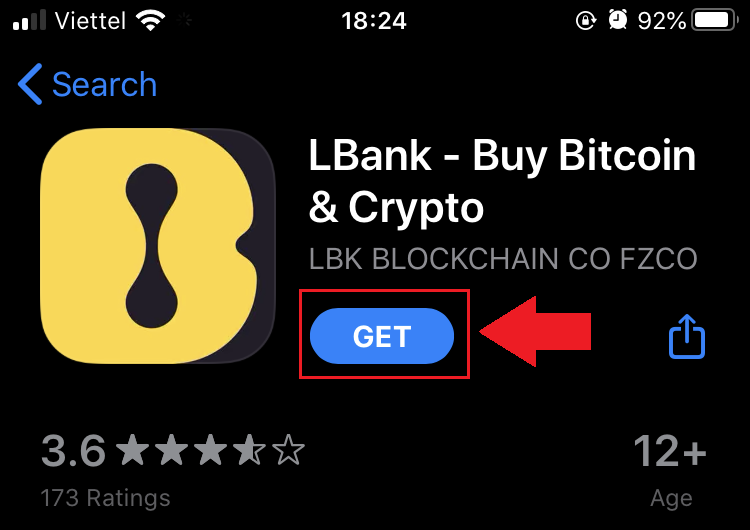
3. Vent på, at installationen er fuldført. Så kan du åbne appen og tilmelde dig LBank App.
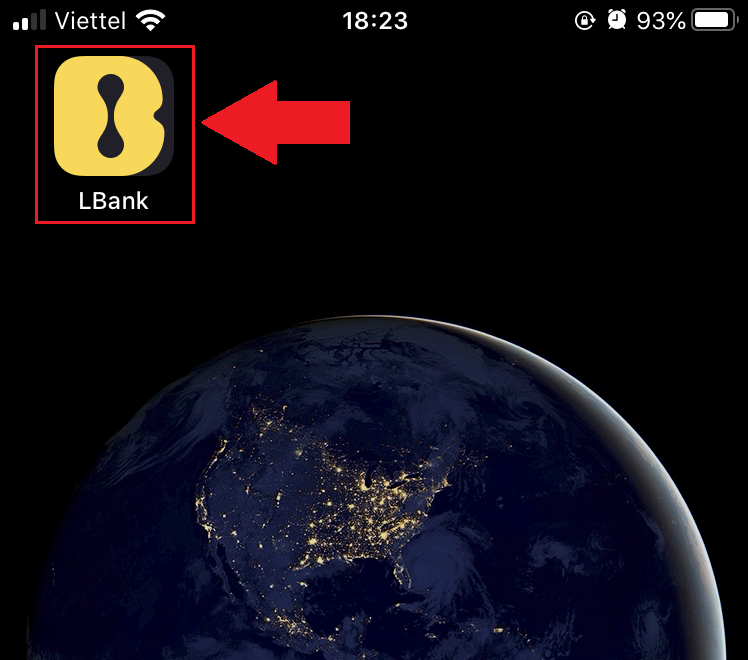
Hent LBank app til Android
1. Åbn appen nedenfor på din telefon ved at klikke på LBank - Køb Bitcoin Crypto .
2. Klik på [Installer] for at fuldføre overførslen.
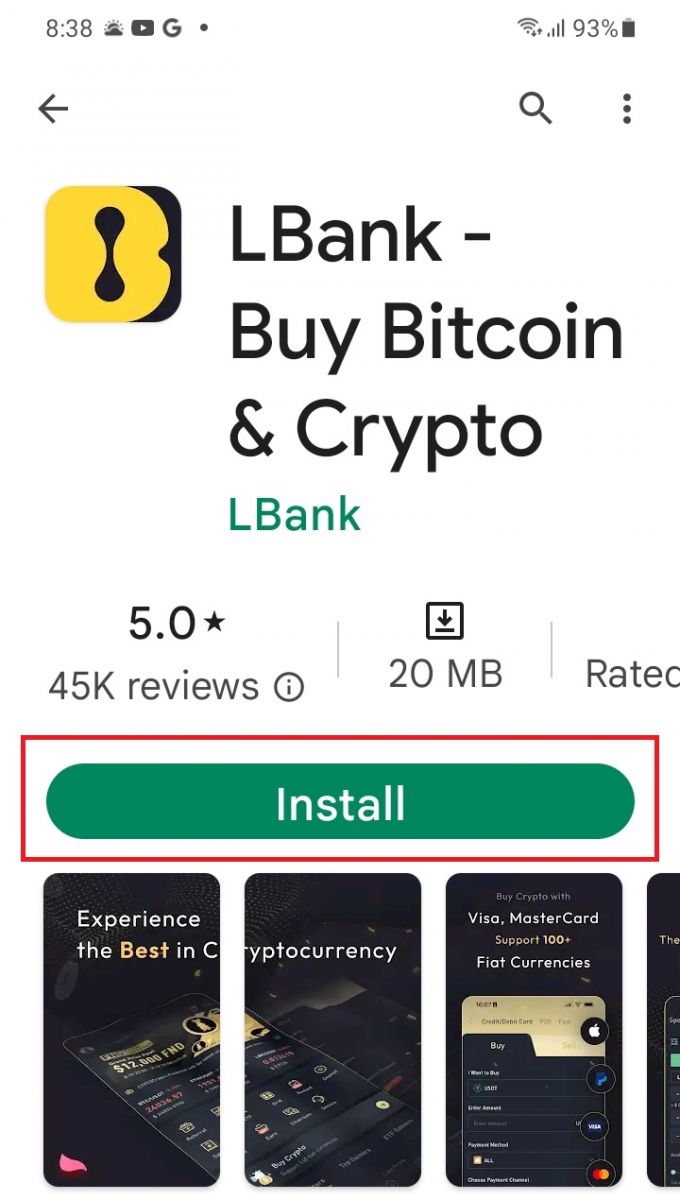
3. Åbn den app, du downloadede, for at registrere en konto i LBank App.
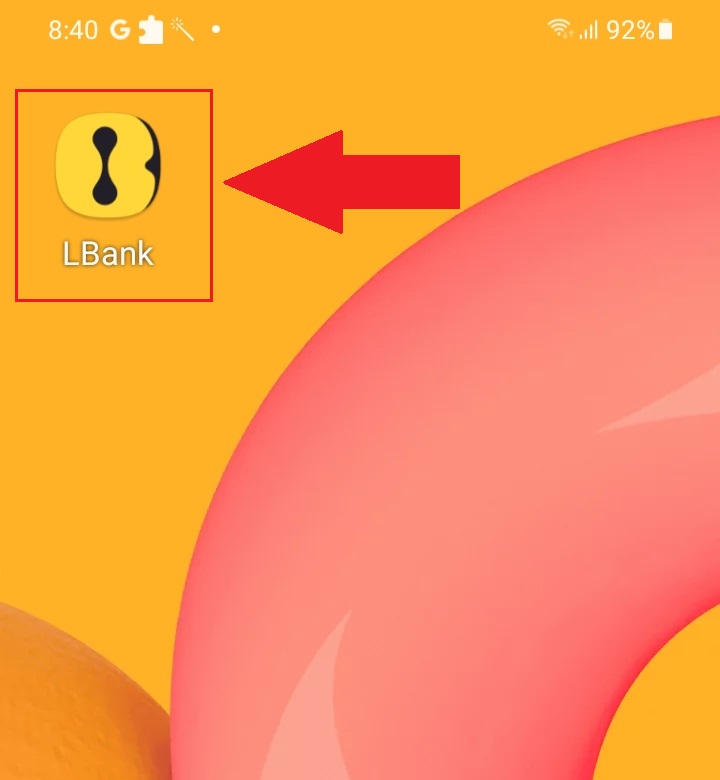
Ofte stillede spørgsmål (FAQ)
Er det nødvendigt at downloade programmet til en computer eller smartphone?
Nej, det er ikke nødvendigt. Du skal blot udfylde virksomhedens hjemmesideformular for at registrere og oprette en individuel konto.
Hvordan ændrer jeg min postkasse?
Hvis du har brug for at ændre din konto-e-mail, skal din konto bestå niveau 2-certificering i mindst 7 dage, derefter forberede følgende oplysninger og indsende dem til kundeservice:
- Angiv tre verifikationsbilleder:
1. Set forfra af ID-kort/pas (skal tydeligt vise dine personlige oplysninger)
2. ID-kort/pas omvendt
3. Hold ID-kortet/pasinformationssiden og underskriftspapiret og skriv på papiret: skift xxx postkasse til xxx postkasse, LBank, aktuel (år, måned, dag), underskrift, sørg venligst for, at indholdet af billedet og den personlige signatur er tydeligt synlig. - Skærmbillede af den seneste genopladning og transaktionshistorik
- Din nye e-mailadresse
Efter indsendelse af ansøgningen vil kundeservice ændre postkassen inden for 1 arbejdsdag, vær tålmodig.
Af hensyn til din kontosikkerhed vil din udbetalingsfunktion ikke være tilgængelig i 24 timer (1 dag), efter at postkassen er ændret.
Hvis du har problemer, bedes du kontakte LBanks officielle e-mail: [email protected] , og vi vil yde en oprigtig, venlig og øjeblikkelig service til dig. Vi byder dig også velkommen til at deltage i det engelske fællesskab for at diskutere det seneste nummer, (Telegram): https://t.me/LBankinfo .
Kan du ikke modtage en e-mail fra LBank?
Følg venligst nedenstående procedurer:
- Bekræft venligst den registrerede e-mail-konto og sørg for, at den er korrekt.
- Tjek venligst spam-mappen i e-mail-systemet for at søge efter e-mailen.
- Whitelist LBank e-mail i din e-mail-server.
[email protected]
[email protected]
- Sørg for, at e-mail-klienten fungerer normalt.
- Det anbefales at bruge populære e-mail-tjenester som Outlook og QQ. (Gmail-e-mail-tjeneste anbefales ikke)
Samtidig er du velkommen til at deltage i LBanks globale fællesskab for at diskutere de seneste oplysninger (Telegram): https://t.me/LBankinfo .
Online kundeservice arbejdstid: 9:00 - 21:00 Anmodningssystem
: https://lbankinfo.zendesk.com/hc/zh-cn/requests/new
Officiel e-mail: [email protected]
Udbetaling på LBank
Træk Crypto fra LBank Website
Lad os bruge USDT (ERC20) til at illustrere, hvordan du overfører krypto fra din LBank-konto til en ekstern platform eller tegnebog.
1. Når du har logget ind, skal du klikke på [Wallet] - [Spot] .

2. Klik på [Tilbage] .

3. Foretag valget af cryptocurrency-tilbagetrækning. I denne illustration tager vi USDT ud.
4. Vælg netværket. Da vi trækker BTC, kan vi vælge enten ERC20 eller TRC20. Du vil også se netværksgebyrerne for denne transaktion. Sørg for, at netværket matcher de adresser, netværket har indtastet, for at undgå udbetalingstab.
5. Indtast modtagerens adresse, eller vælg fra din adressebogsliste bagefter.

6. Vælg mønten og netværket. Indtast derefter adressen.
- Wallet Label er et tilpasset navn, du kan give til hver udbetalingsadresse til din egen reference.
- MEMO er valgfrit. For eksempel skal du angive MEMO'en, når du sender penge til en anden LBank-konto eller til en anden børs. Du behøver ikke et MEMO, når du sender penge til en Trust Wallet-adresse.
- Sørg for at dobbelttjekke, om et MEMO er påkrævet eller ej. Hvis et MEMO er påkrævet, og du undlader at levere det, kan du miste dine penge.
- Bemærk, at nogle platforme og tegnebøger refererer til MEMO'et som tag eller betalings-id.
7. Indtast det beløb, du vil hæve.
Advarsel: Hvis du indtaster de forkerte oplysninger eller vælger det forkerte netværk, når du foretager en overførsel, går dine aktiver permanent tabt. Sørg for, at oplysningerne er korrekte, før du foretager en overførsel.
Sådan tilføjer du en ny modtageradresse?
1. For at tilføje en ny modtager, klik på konto- [Adresse] .
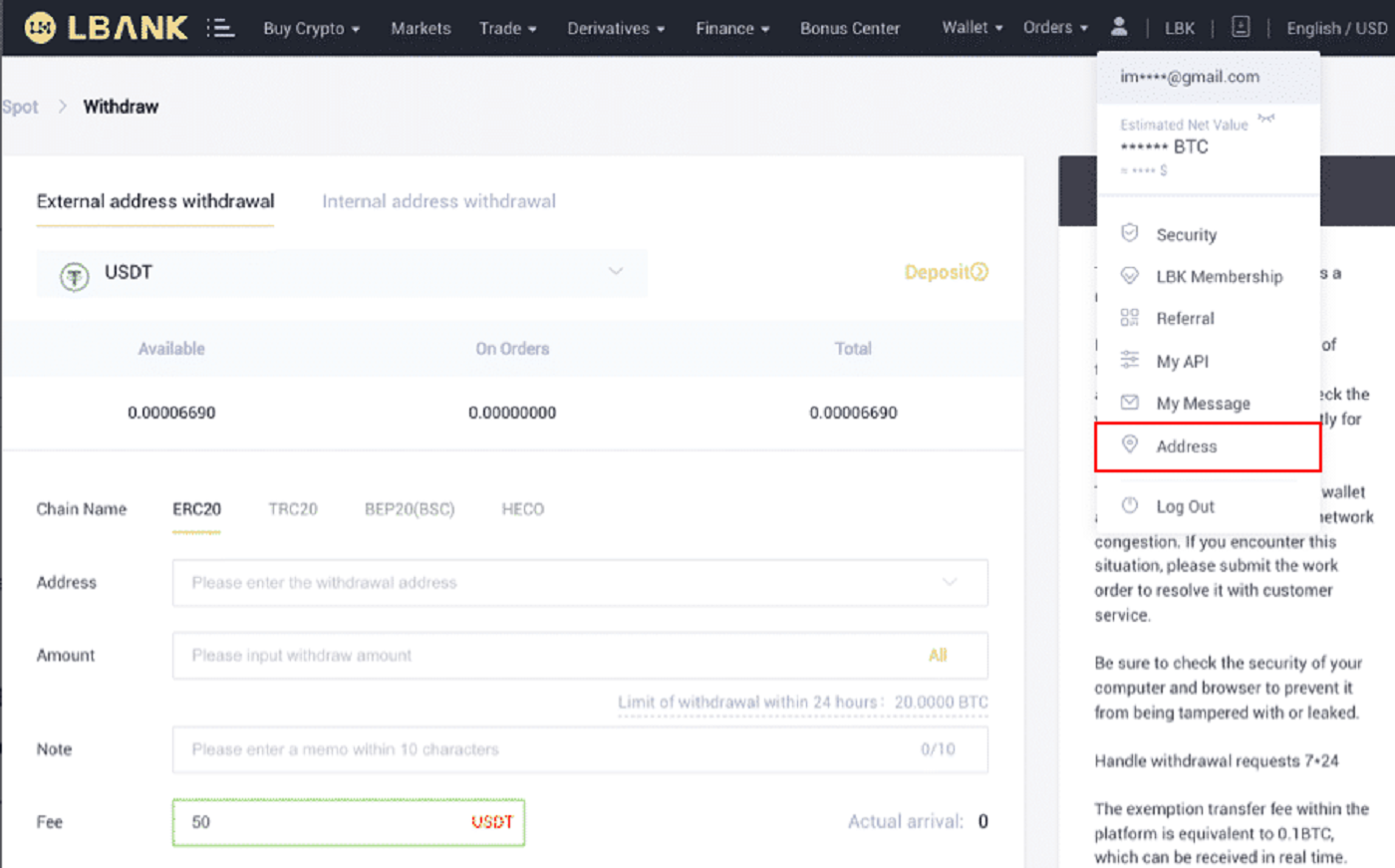
2. Klik på [Tilføj adresse] .
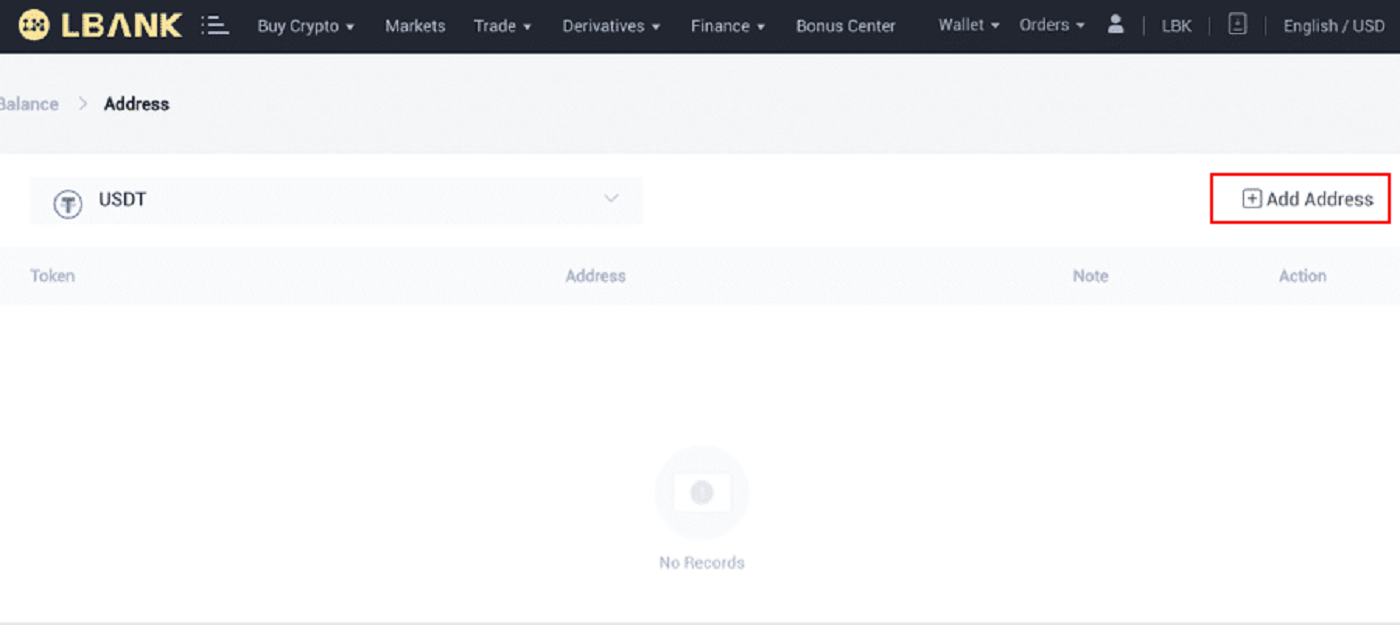
3. Indtast følgende adresse som vist på skærmbilledet:
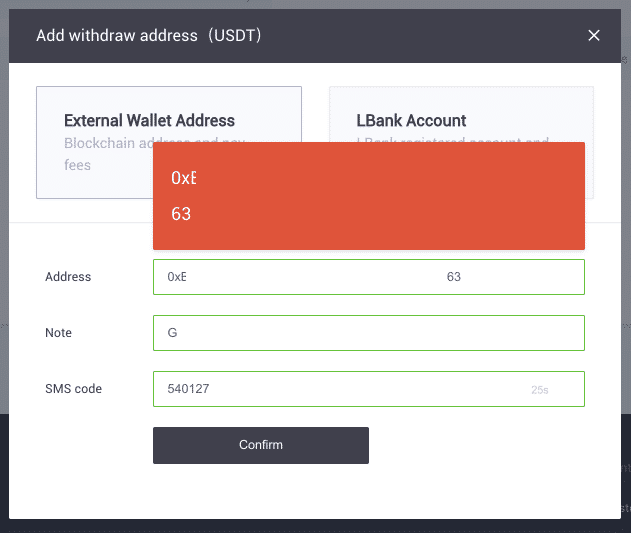
4. Efter at have klikket på [Bekræft] vil du have tilføjet en ny adresse.
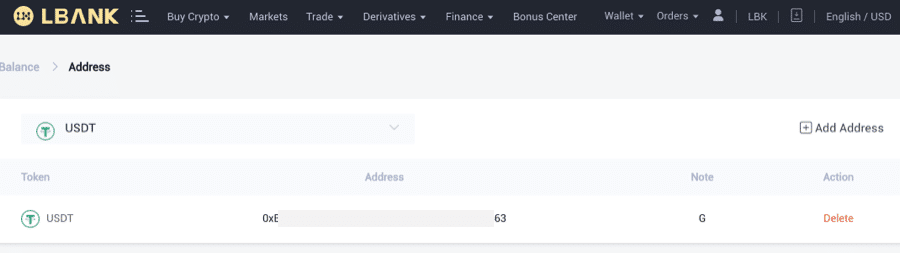
Træk Crypto fra LBank App
Lad os bruge USDT (TRC20) til at illustrere, hvordan du overfører krypto fra din LBank-konto til en ekstern platform eller tegnebog.
1. Indtast dine LBank-loginoplysninger og vælg [Wallet] .
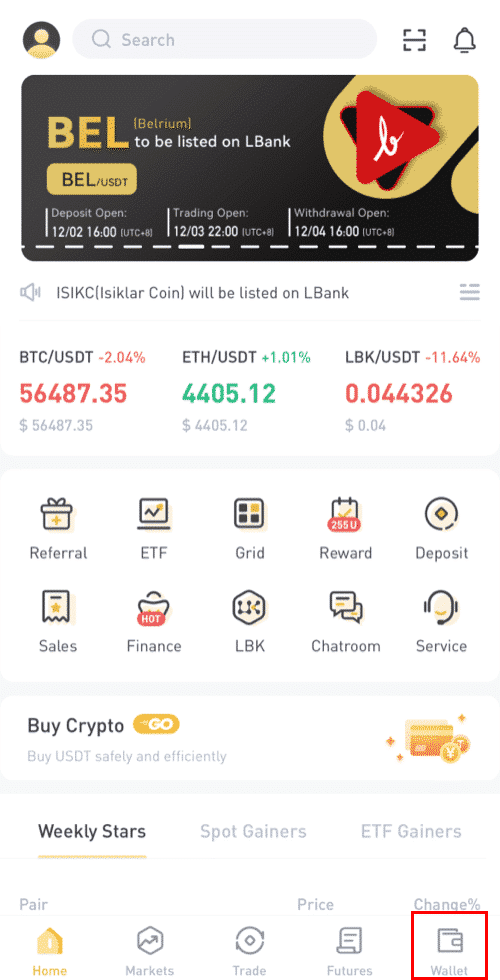
2. Klik på [Tilbage] .
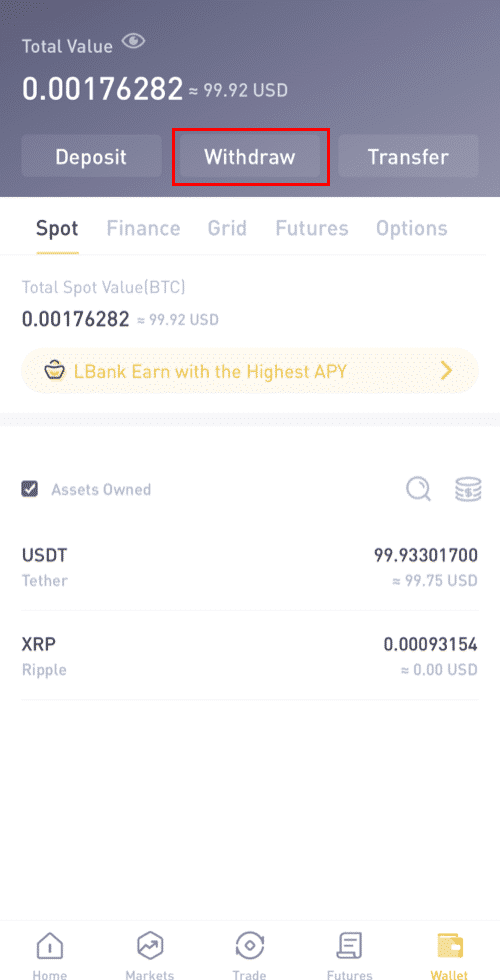
3. Foretag valget af cryptocurrency-tilbagetrækning. I denne illustration tager vi USDT ud.
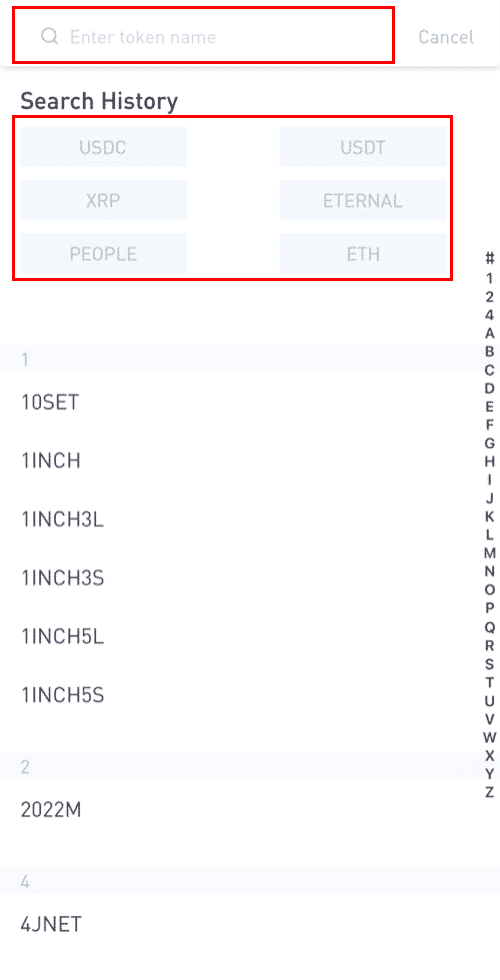
4. Bemærk venligst, at tilsvarende aktiver købt gennem C2C inden for 24 timer ikke kan trækkes tilbage.
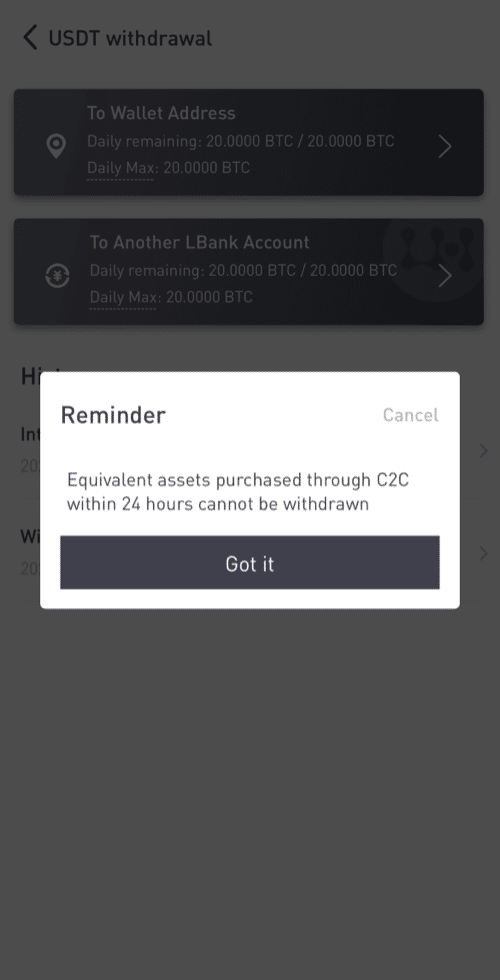
5. Vælg tegnebogens adresse.
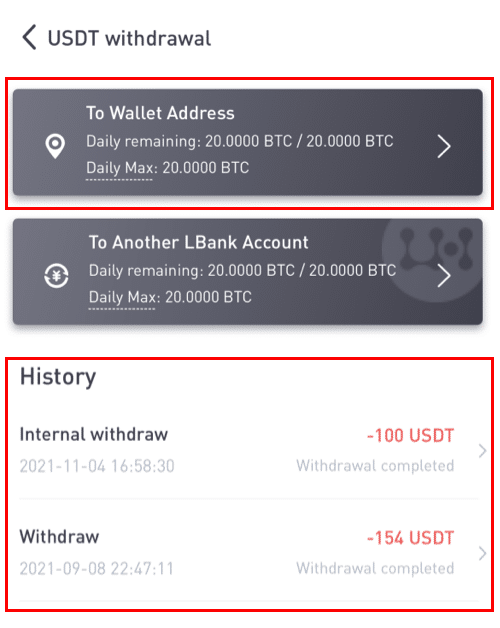
6. Vælg TRC20-netværket. Indtast derefter adressen og hævebeløbet. (Bemærkning er valgfri). Klik derefter på [Bekræft] .
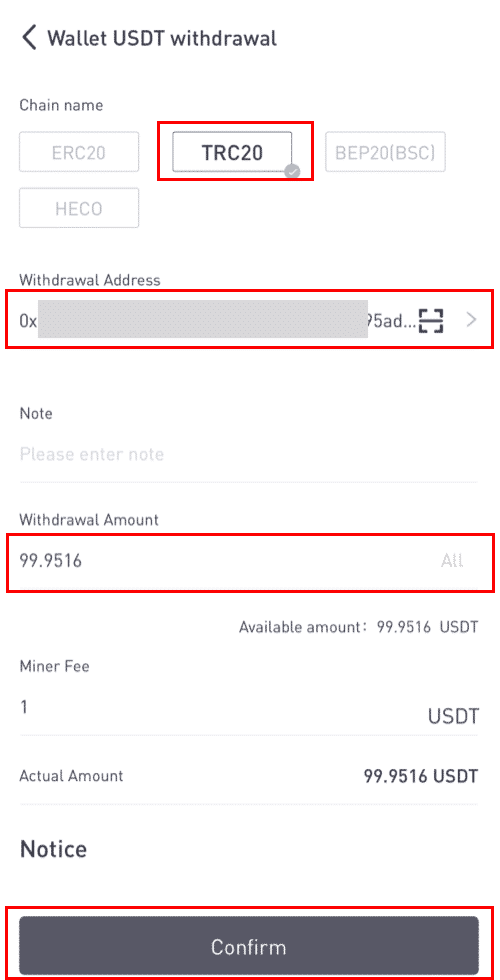
Når du hæver andre tokens (såsom XRP), kan du blive bedt om at udfylde MEMO:
- MEMO er valgfrit. For eksempel skal du angive MEMO'en, når du sender penge til en anden LBank-konto eller til en anden børs. Du behøver ikke et MEMO, når du sender penge til en Trust Wallet-adresse.
- Sørg for at dobbelttjekke, om et MEMO er påkrævet eller ej. Hvis et MEMO er påkrævet, og du undlader at levere det, kan du miste dine penge.
- Bemærk, at nogle platforme og tegnebøger refererer til MEMO'et som tag eller betalings-id.
7. Bekræft detaljerne for tilbagetrækningen.
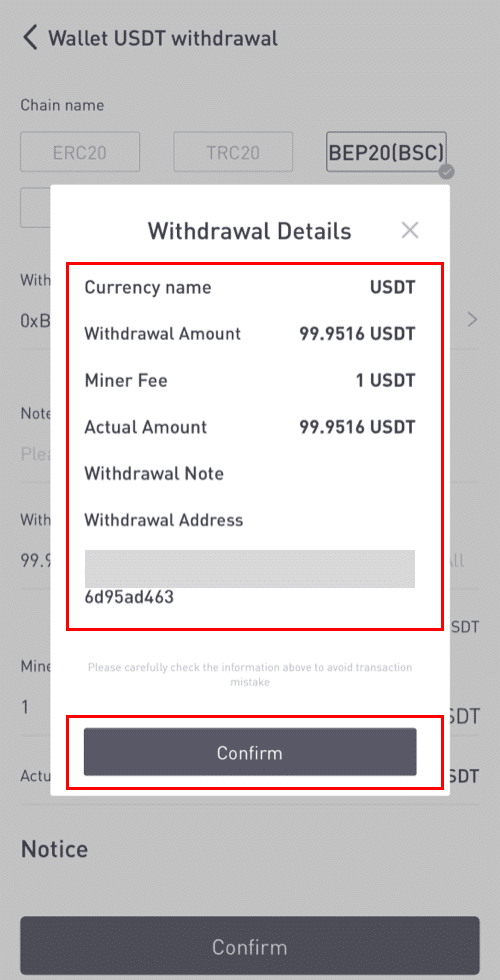
8. Indtast bekræftelseskoderne for Google og for e-mail.

Sådan tilføjer du en ny modtageradresse? 1. Klik på []
for at tilføje en ny modtager . 2. Klik på [Tilføj adresse] . 3. Indtast e-mail- og adressebekræftelseskoderne. Du har tilføjet en ny adresse efter at have klikket på [Tilføj med det samme] . Notatet er ikke påkrævet.
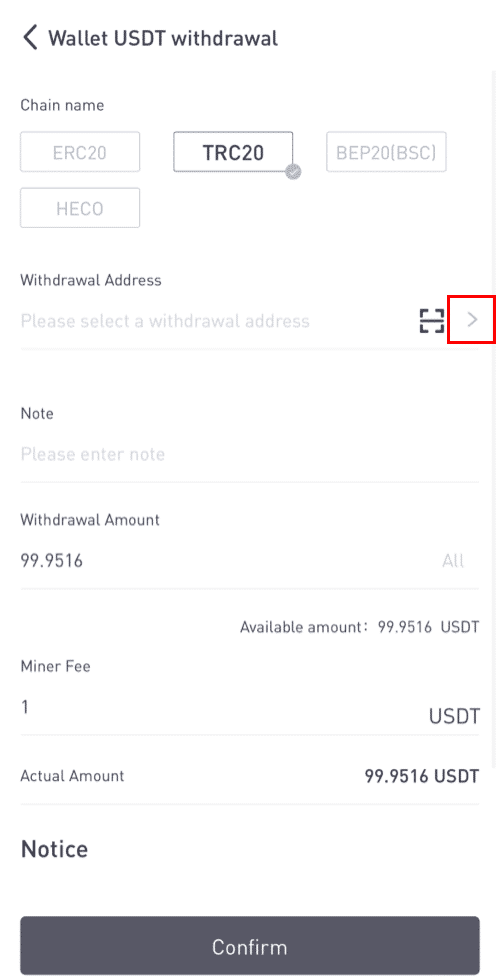
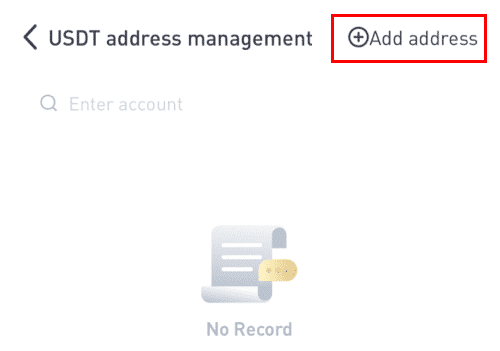
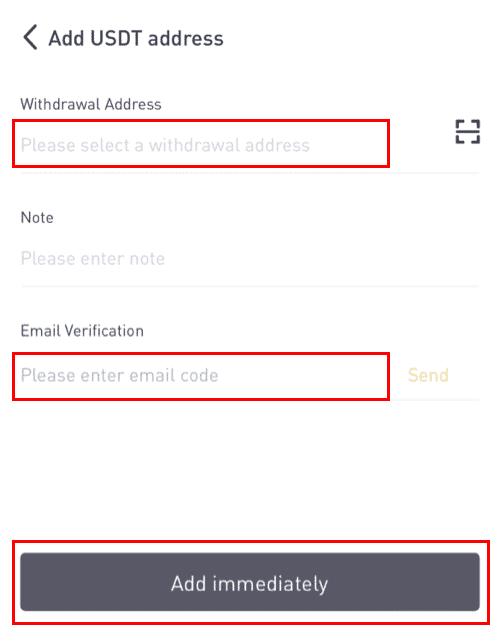
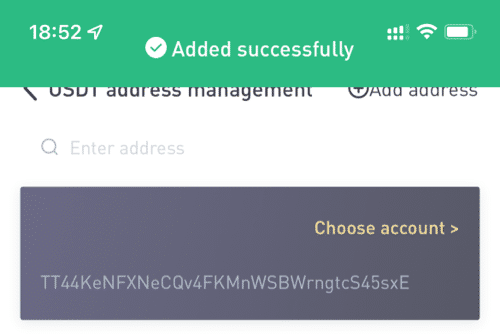
Foretag intern overførsel på LBank
Du kan overføre penge mellem to LBank-konti ved hjælp af den interne overførselsfunktion. Der kræves ingen transaktionsgebyrer, og de vil blive krediteret med det samme.
1. Klik på [Wallet] efter at have logget ind på din LBank-konto.
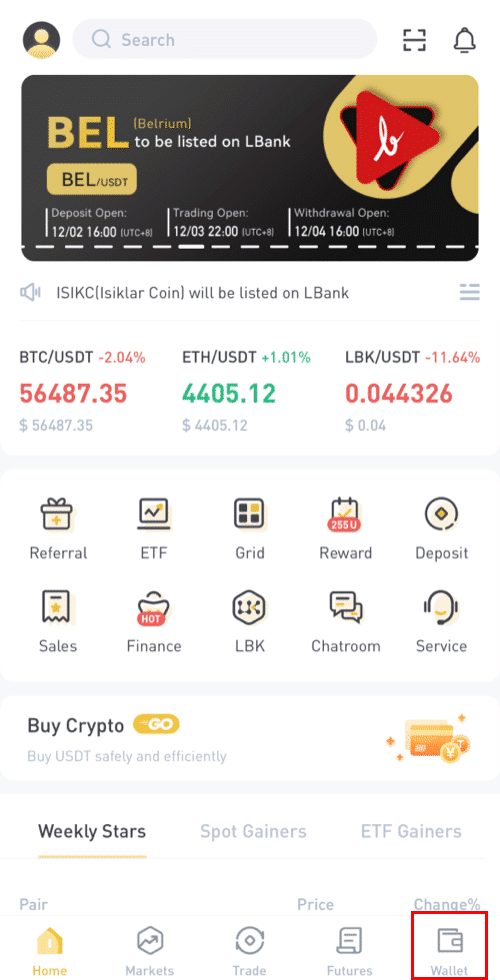
2. Klik på [Tilbage].
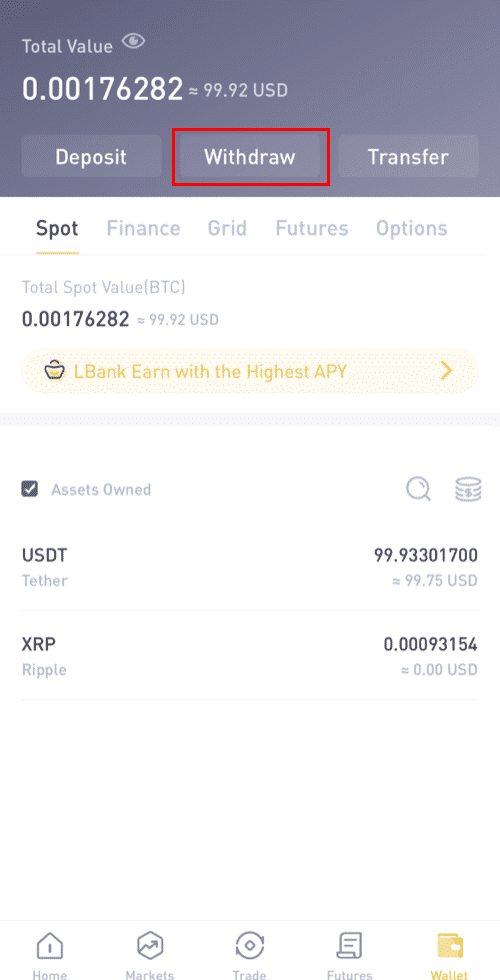
3. Vælg den mønt, du vil hæve.
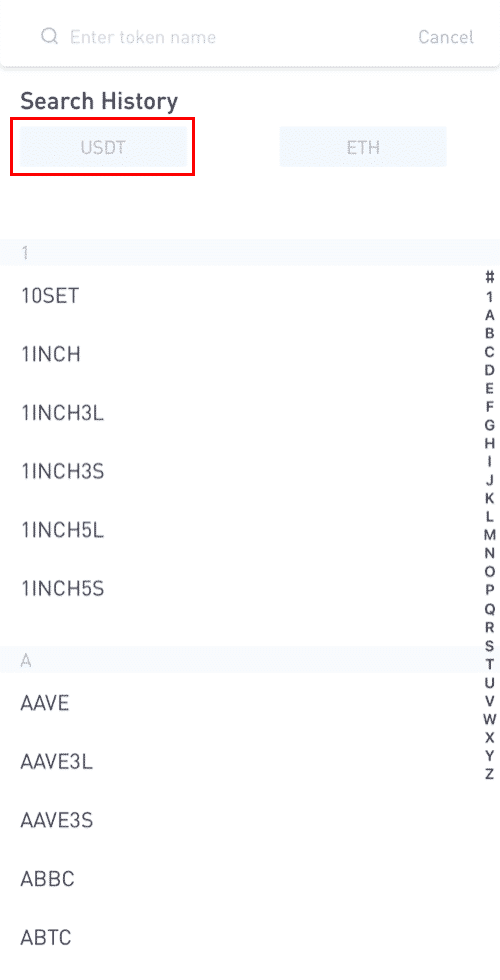
4. Indtast derefter den anden LBank-brugers modtageradresse eller vælg fra din adressebogsliste.
Indtast det beløb, der skal overføres. Du vil så se netværksgebyret vist på skærmen. Bemærk venligst, at netværksgebyret kun vil blive opkrævet for udbetalinger til ikke-LBank-adresser. Hvis modtagerens adresse er korrekt og tilhører en LBank-konto, fratrækkes netværksgebyret ikke. Modtagerkontoen vil få beløbet angivet som [Modtag beløb] .
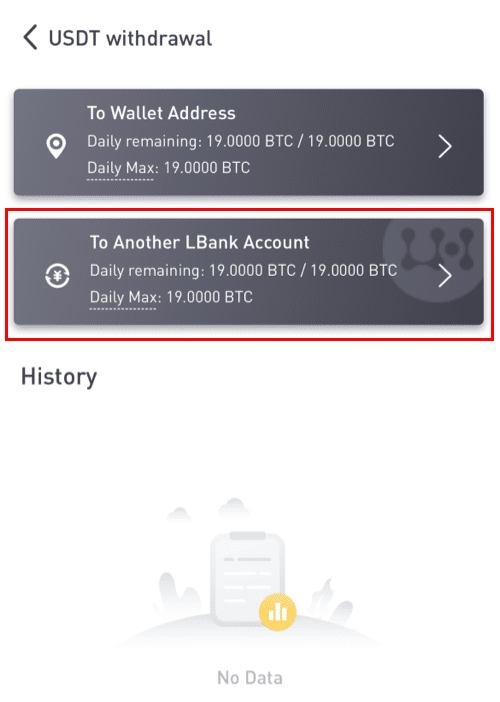
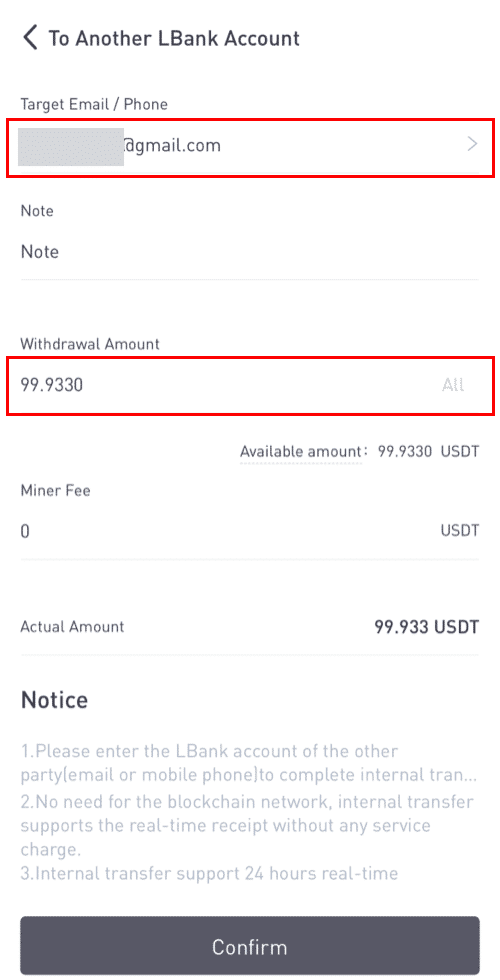
Bemærk venligst: Gebyrfritagelsen og øjeblikkelig ankomst af midlerne er kun gældende, når modtageradressen også tilhører en LBank-konto. Sørg for, at adressen er korrekt og tilhører en LBank-konto.
Desuden, hvis systemet registrerer, at du hæver en mønt, der kræver et notat, er notatfeltet også obligatorisk. I et sådant tilfælde vil du ikke have lov til at trække dig tilbage uden at give notatet; angiv venligst det korrekte notat, ellers vil pengene gå tabt.
7. Klik på [Send]og du vil blive omdirigeret til at fuldføre 2FA-sikkerhedsverifikationen for denne transaktion. Dobbelttjek venligst dit udbetalingstoken, beløb og adresse, før du klikker på [Send] .
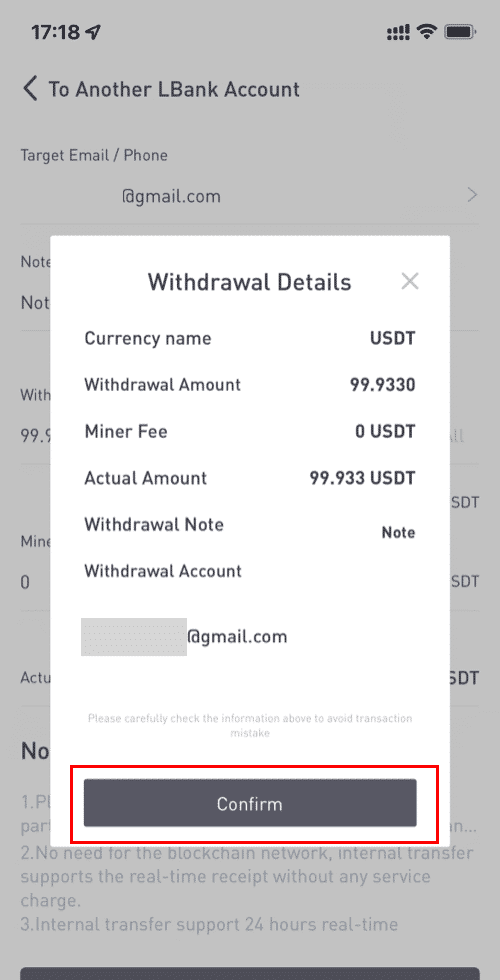
8. Når tilbagetrækningen er vellykket, kan du vende tilbage til [Wallet] - [Udbetaling] - [**tokennavn] for at kontrollere overførselsstatussen.
Bemærk venligst, at der ikke oprettes noget TxID for intern overførsel i LBank .
Hvordan tilføjer man en intern overførselsadresse?
1. Klik på [Tilføj konto] , hvis du ikke har en intern adresse.
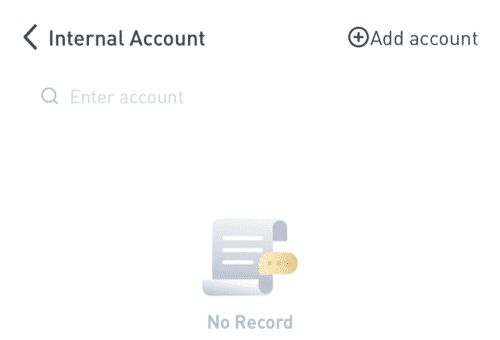
2. Derefter vil du blive dirigeret til næste side, hvor du kan indtaste oplysningerne for adresse, note og e-mailbekræftelse. Bekræft venligst, at den nyligt tilføjede adresse skal være knyttet til en LBank-konto. Klik derefter på [Tilføj øjeblikkeligt] .
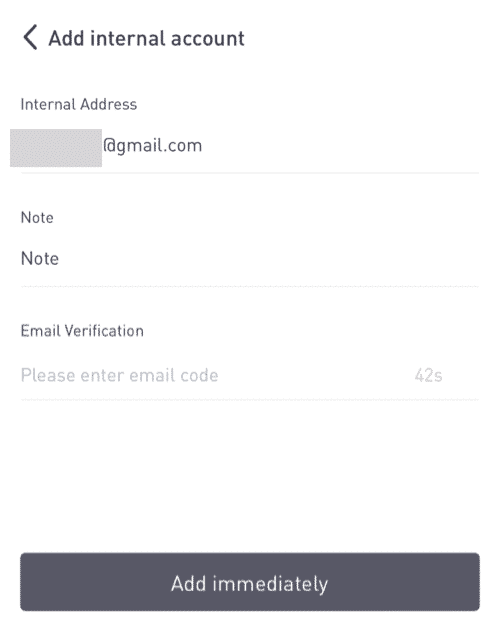
3. Adressen er blevet indsat som den interne overførselsadresse.
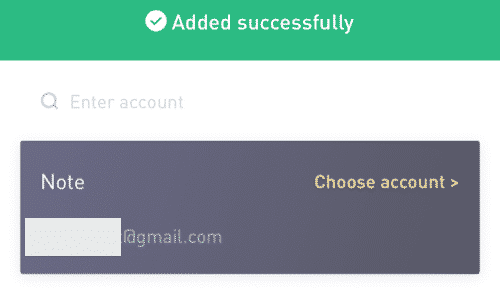
Sælg Crypto på LBank med et kredit-/debetkort
1. Når du er logget ind, skal du vælge [Køb krypto] - [Kredit/Debetkort] fra LBank-kontomenuen.
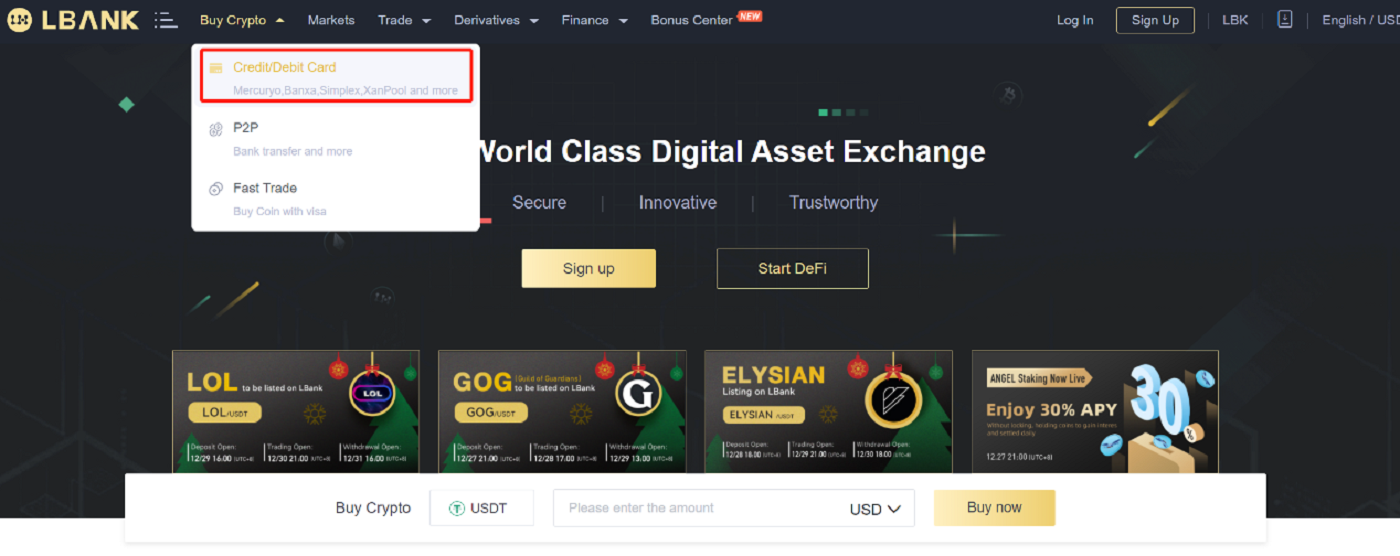
2. Klik på "Sælg" på siden.
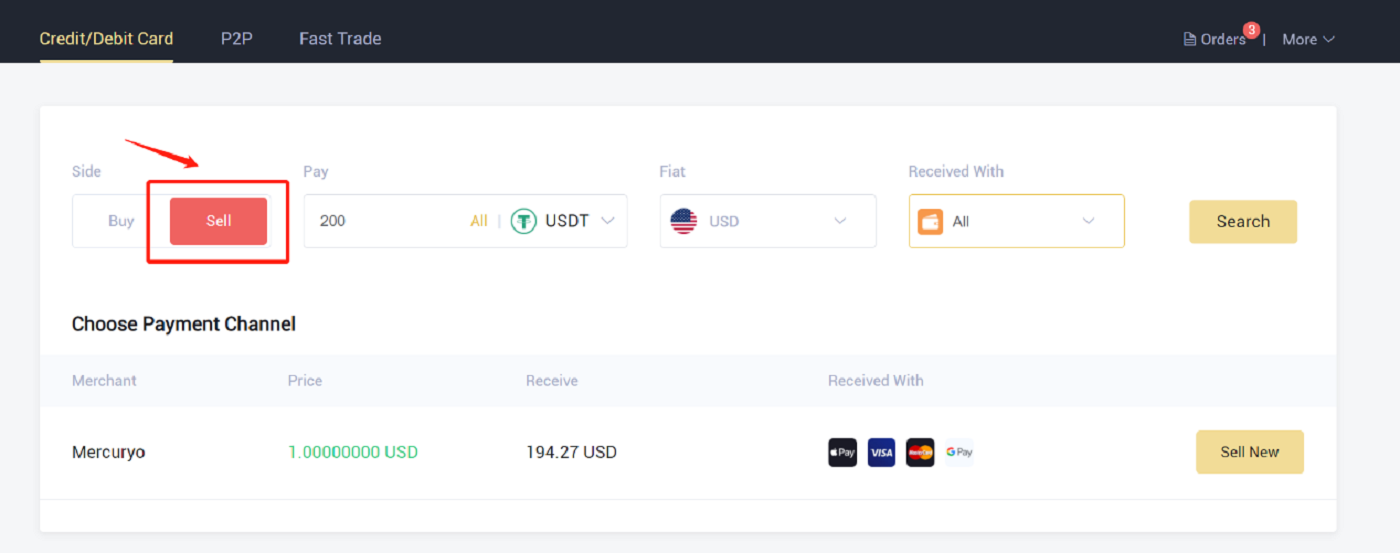
3. Indtast beløbet i "Betal" , og vælg den krypto, du vil sælge. Vælg derefter den fiat-valuta du ønsker at modtage og betalingsmetoden, og klik på "Søg" . På listen nedenfor skal du vælge en tredjepartsplatform, du vil handle, og klikke på "Sælg nu" .
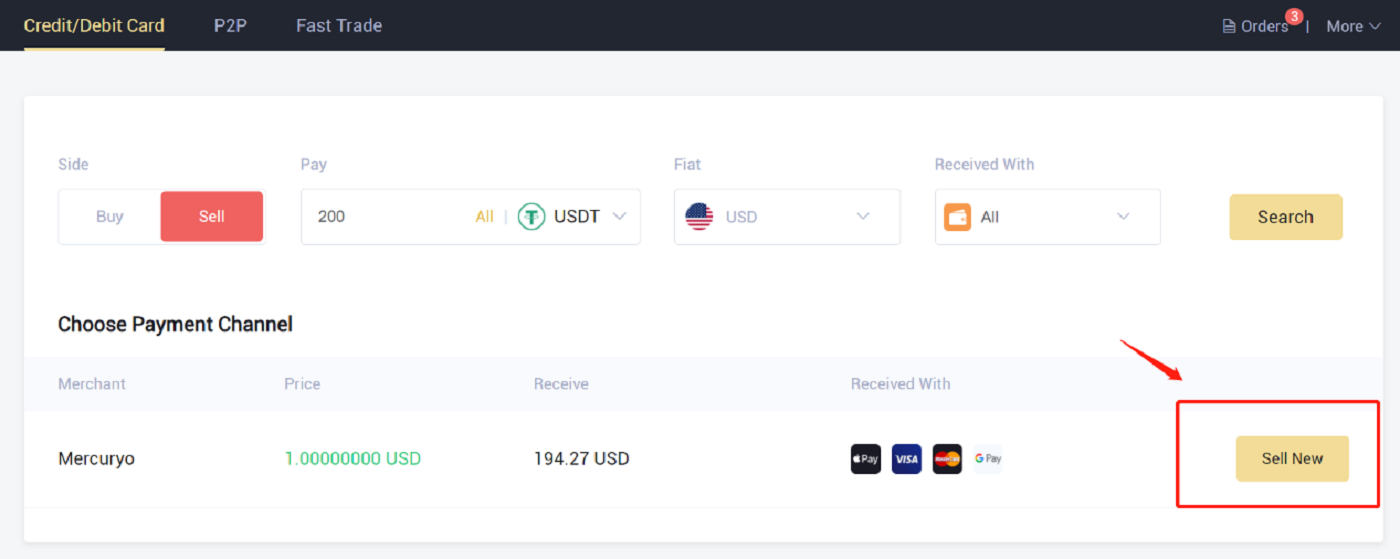
4. Bekræft ordren, og klik derefter på "Bekræft". Følg instruktionerne på betalingssiden for at afslutte betalingen.
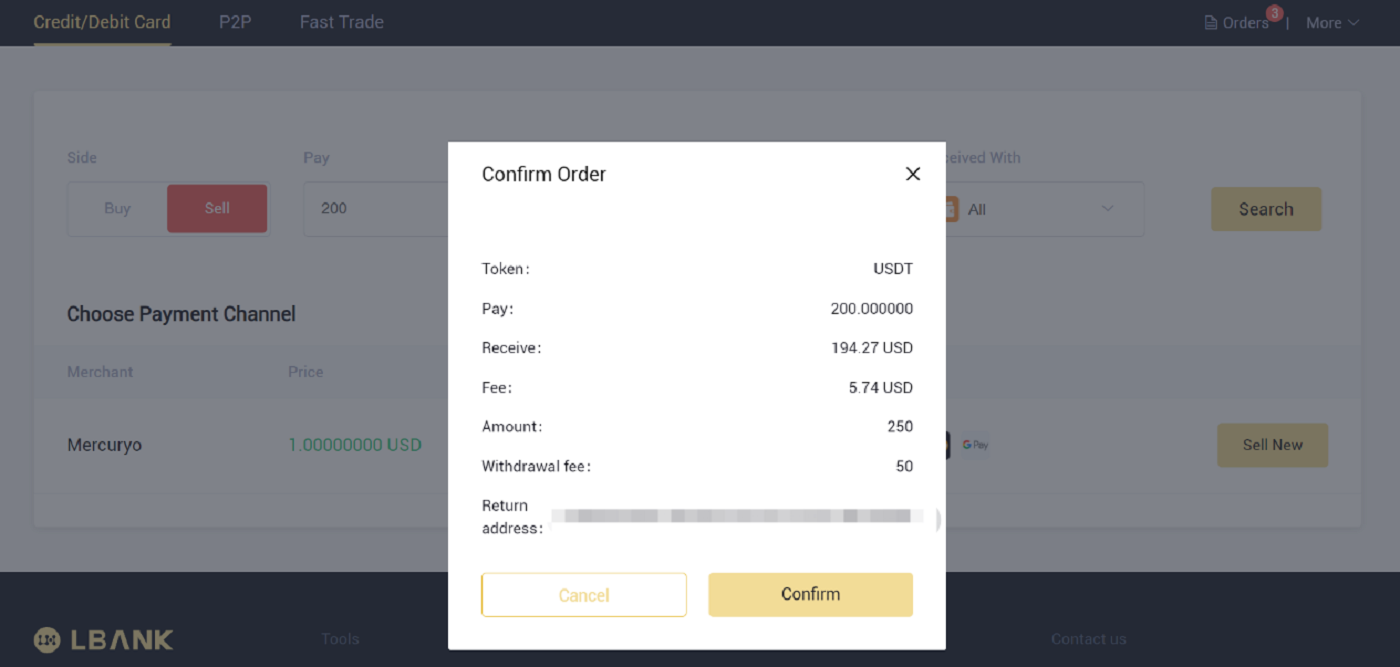
5. Det er her du kan se ordredetaljerne.
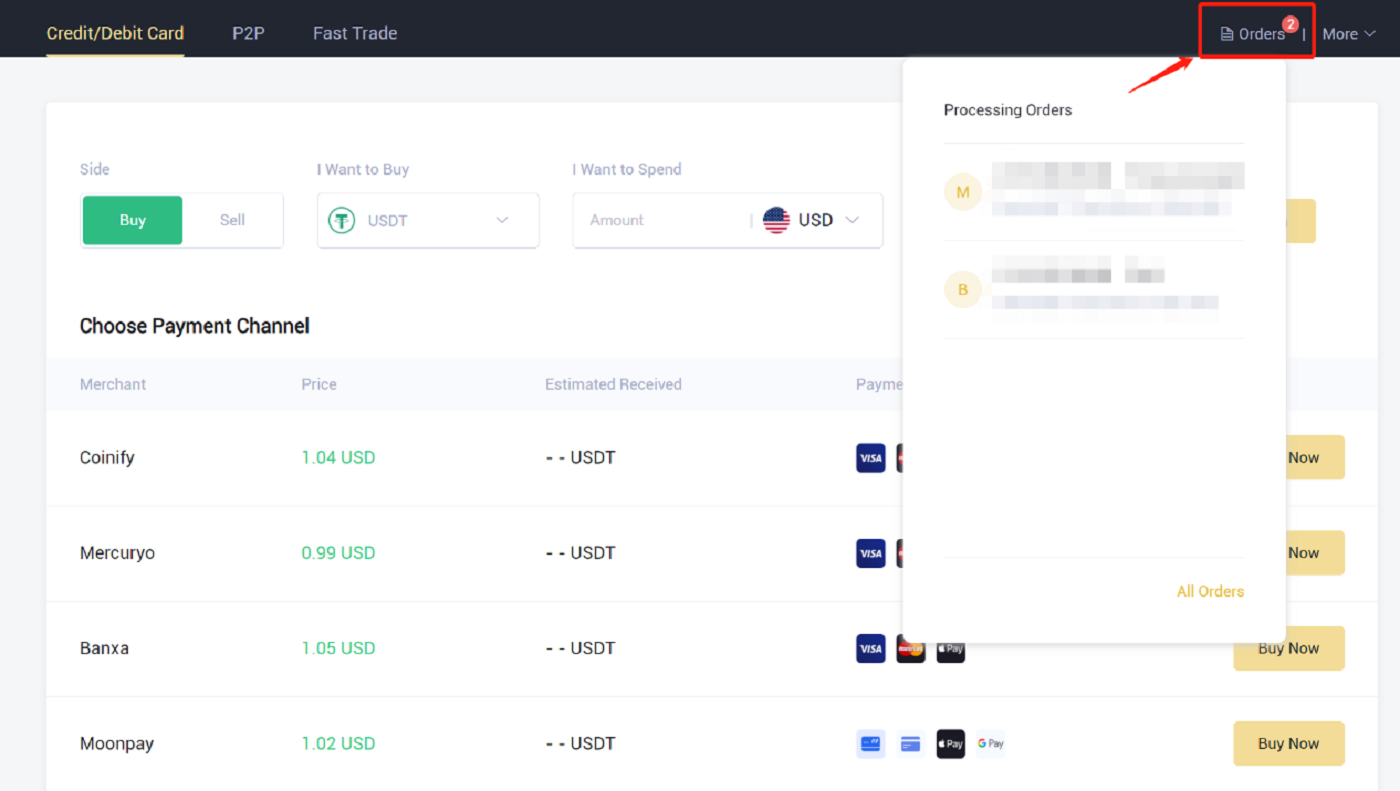
Ofte stillede spørgsmål (FAQ)
Hvordan genoptager man tilbagetrækningsfunktionen?
Af sikkerhedsmæssige årsager kan tilbagetrækningsfunktionen midlertidigt suspenderes af følgende årsager:- Tilbagetrækningsfunktionen vil blive suspenderet i 24 timer efter, at du har ændret adgangskoden eller deaktiveret SMS/Google-godkendelse efter at have logget ind.
- Tilbagetrækningsfunktionen vil blive suspenderet i 48 timer, efter du har nulstillet din SMS/Google-godkendelse, låst din konto op eller ændret din konto-e-mail.
Udbetalingsfunktionen genoptages automatisk, når tiden er gået.
Hvis din konto har unormale aktiviteter, vil udbetalingsfunktionen også blive midlertidigt deaktiveret. Kontakt venligst vores online service.
Hvad kan jeg gøre, når jeg trækker mig tilbage til den forkerte adresse?
Hvis du ved en fejl hæver penge til den forkerte adresse, er LBank ikke i stand til at finde modtageren af dine penge og give dig yderligere hjælp. Da vores system starter tilbagetrækningsprocessen, så snart du klikker på [Send] efter at have gennemført sikkerhedsbekræftelsen.

Hvordan kan jeg hente pengene, der er hævet til den forkerte adresse?
- Hvis du ved en fejl har sendt dine aktiver til en forkert adresse, og du kender ejeren af denne adresse, bedes du kontakte ejeren direkte.
- Hvis dine aktiver blev sendt til den forkerte adresse på en anden platform, bedes du kontakte den pågældende platforms kundesupport for at få hjælp.
- Hvis du har glemt at skrive et tag/memo til tilbagetrækning, bedes du kontakte kundesupporten på denne platform og give dem TxID'et for din tilbagetrækning.
Hvorfor er min tilbagetrækning ikke ankommet?
1. Jeg har foretaget en hævning fra LBank til en anden børs/pung, men jeg har ikke modtaget mine penge endnu. Hvorfor?
Overførsel af penge fra din bankkonto til en anden børs eller tegnebog involverer tre trin:
- Udbetalingsanmodning på LBank
- Blockchain netværk bekræftelse
- Indskud på den tilsvarende platform
Normalt vil et TxID (Transaction ID) blive genereret inden for 30-60 minutter, hvilket indikerer, at LBank har udsendt tilbagetrækningstransaktionen.
Det kan dog stadig tage noget tid, før den pågældende transaktion er bekræftet, og endnu længere tid, før midlerne endeligt bliver krediteret i destinationspungen. Mængden af nødvendige "netværksbekræftelser" varierer for forskellige blockchains.
For eksempel:
- A beslutter sig for at trække 2 BTC fra LBank til sin personlige pung. Når hun har bekræftet anmodningen, skal hun vente, indtil LBank opretter og udsender transaktionen.
- Så snart transaktionen er oprettet, vil A kunne se TxID (transaktions-id) på sin LBank-pung-side. På dette tidspunkt vil transaktionen være afventende (ubekræftet), og 2 BTC vil blive frosset midlertidigt.
- Hvis alt går vel, vil transaktionen blive bekræftet af netværket, og A vil modtage BTC i sin personlige pung efter 2 netværksbekræftelser.
- I dette eksempel skulle hun vente på 2 netværksbekræftelser, indtil indbetalingen dukkede op i hendes tegnebog, men det nødvendige antal bekræftelser varierer afhængigt af tegnebogen eller børsen.
- Hvis blockchain explorer viser, at transaktionen er ubekræftet, skal du vente på, at bekræftelsesprocessen er fuldført. Dette varierer afhængigt af blockchain-netværket.
- Hvis blockchain explorer viser, at transaktionen allerede er bekræftet, betyder det, at dine penge er blevet sendt ud med succes, og vi er ikke i stand til at yde yderligere assistance i denne sag. Du skal kontakte ejeren/supportteamet på destinationsadressen for at søge yderligere hjælp.
- Hvis TxID'et ikke er blevet genereret 6 timer efter, at du har klikket på bekræftelsesknappen fra e-mail-meddelelsen, bedes du kontakte vores kundesupport for at få hjælp og vedhæfte skærmbilledet af tilbagetrækningshistorikken af den relevante transaktion . Sørg for, at du har angivet ovenstående detaljerede oplysninger, så kundeservicemedarbejderen kan hjælpe dig med det samme.
2. Hvordan kontrollerer jeg transaktionsstatus på blockchain?
Log ind på din LBank-konto, og klik på [Wallet] - [Spot] - [Transaktionshistorik] for at se din cryptocurrency-tilbagetrækningspost.
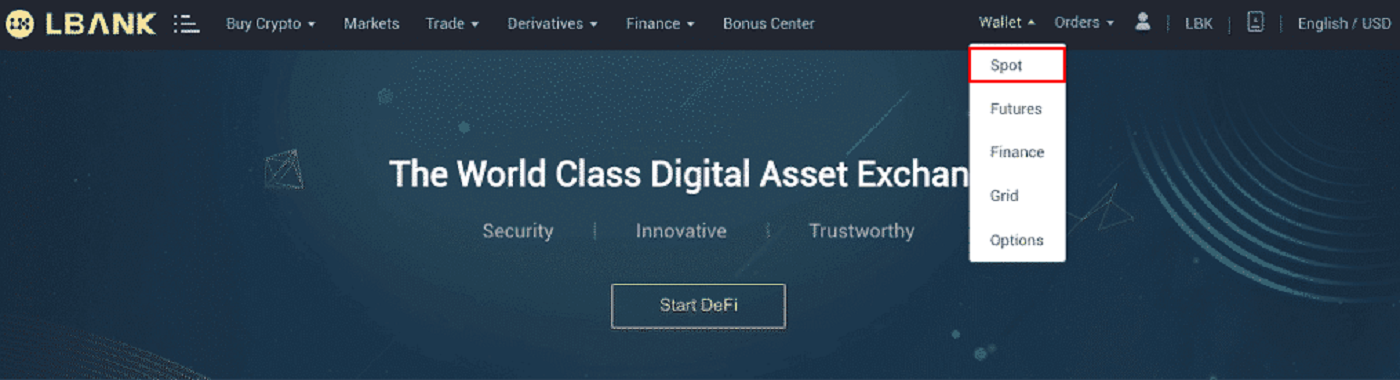
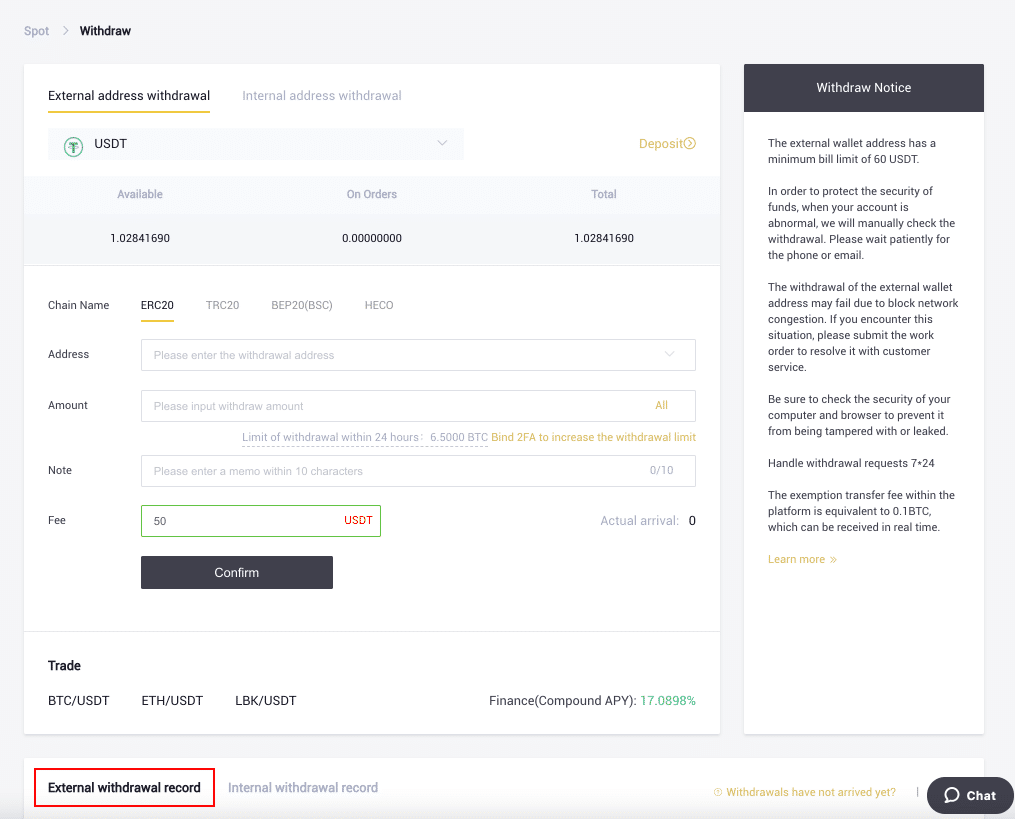
Hvis [Status] viser, at transaktionen "behandles", vent venligst på, at bekræftelsesprocessen er fuldført.
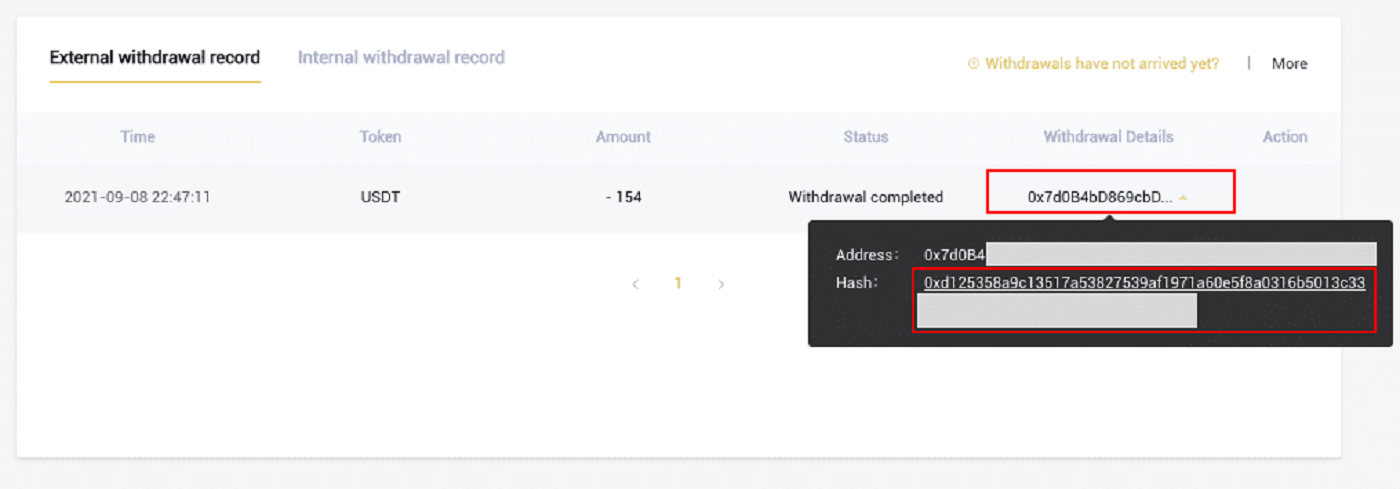
Hvis [Status] angiver, at transaktionen er "fuldført", kan du se transaktionsdetaljerne ved at klikke på.


